
Time Machine gør det nemt at sikkerhedskopiere dine uerstattelige MAC-filer til et eksternt drev eller netværkskomputer, men hvad med sikkerhedskopiering til iCloud? Hvis du betaler for yderligere cloud-opbevaring, vil du sikkert gøre brug af det.
Den hårde sandhed: Apple lader dig ikke gemme Time Machine Backups i iCloud, selvom du har plads.
Så hvad er problemet, æble?
Time Machine er en lokal backup-løsning
Time Machine er designet som en lokal backup-løsning, da den sikkerhedskopierer hver eneste fil på din Mac. Backups er lavet trinvist, med kun nye og modificerede filer kopieres med hver backup. Time Machine opretter derefter et "snapshot" af din Mac, som det syntes på det tidspunkt.
Du kan bruge denne backup til at gendanne din Mac i sin helhed, uanset om du havde en hardwarefejl eller skal udskifte din hele Mac. Du kan migrere fra en Mac til en anden med intet andet end en Time Machine Backup, hvis du vil. Du kan forbinde din Time Machine Drive og se efter individuelle filer, hvis du har brug for det.
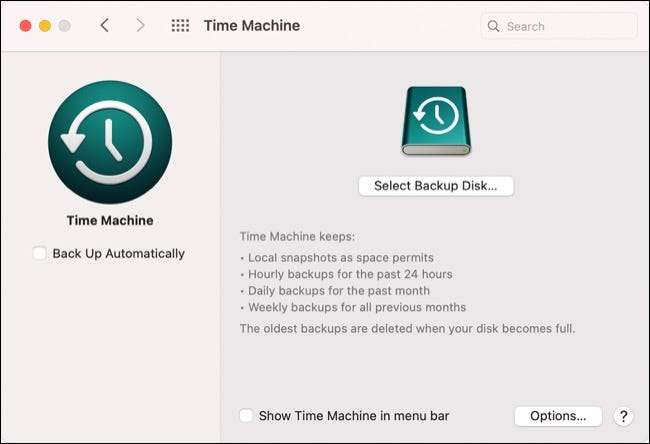
Til sammenligning er iCloud Drive Apple's Cloud Storage og File Syncing Service . Det virker meget som Dropbox eller OneDrive, fordi den bruges til at spejle og synkronisere filer mellem enheder. Gendannelse af hver fil på din Mac fra en iCloud-backup ville være begrænset af hastigheden på din internetforbindelse.
Selvom du har en hurtig internetforbindelse, vil Apple stadig ikke lade dig pege på din Time Machine Backup på iCloud Drive. Dette er i skarp kontrast til hvordan iCloud Backup arbejder på iPhones og iPads , hvor enheden er sikkerhedskopieret i sin helhed (omend uden instans snapshots eller adgang til filniveau).
iCloud støtter allerede fotos, dokumenter og desktop
Heldigvis støtter iCloud allerede dine vigtigste data, forudsat at du har nok plads til at gøre det. Du kan gøre dette via iCloud-indstillinger under System Preferences & GT; Apple-id. Toggle "Billeder" på for at sikkerhedskopiere dine medier og klikke på "Valg" ved siden af iCloud Drive. Derefter skal du også aktivere dokumenter og desktop backup.
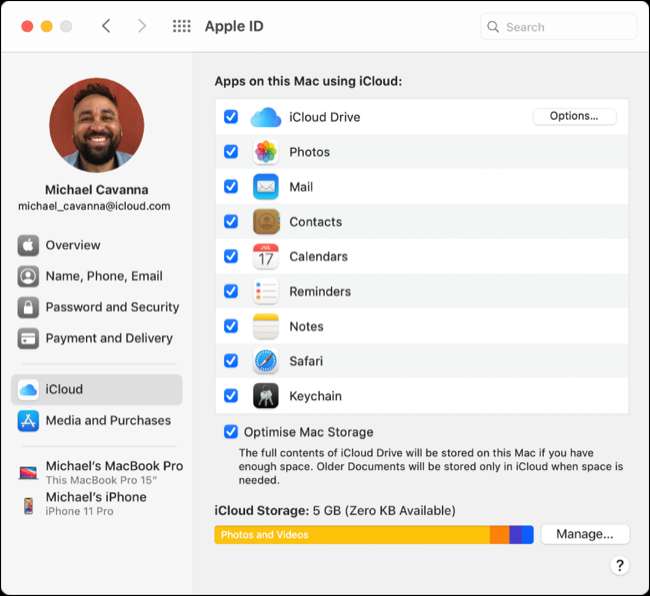
iCloud fotos. Gemmer alle dine billeder og videoer i skyen , så du kan genvinde diskplads på dine enheder ved at holde lokale optimerede versioner i stedet. Fuld størrelse billeder og videoer downloades efter behov, mens alt forbliver sikkert sikkerhedskopieret i skyen.
Desktop og Dokumenter Synkronisering er en anden nyttig funktion, der gør dine Mac-skrivebords- og personlige filer tilgængelige over iCloud. Du kan få adgang til disse filer fra andre enheder, herunder iPhones og iPads, eller du kan logge ind på iCloud.com. Og få hvad du har brug for via en webbrowser (selv på Windows).
Opret online backups alligevel
Brug af iCloud-fotos og filsynkronisering er nyttig, men det bør ikke være din eneste beskyttelsesbeskyttelse. Du kan selvfølgelig manuelt kopiere og indsætte filer i iCloud, hvis du vil, men der er bedre måder at holde tingene på.
Vi anbefaler lokale sikkerhedskopier via Time Machine og Online backups ved hjælp af tjenester som rygblaze og idrive for ultimativ ro i sindet.







